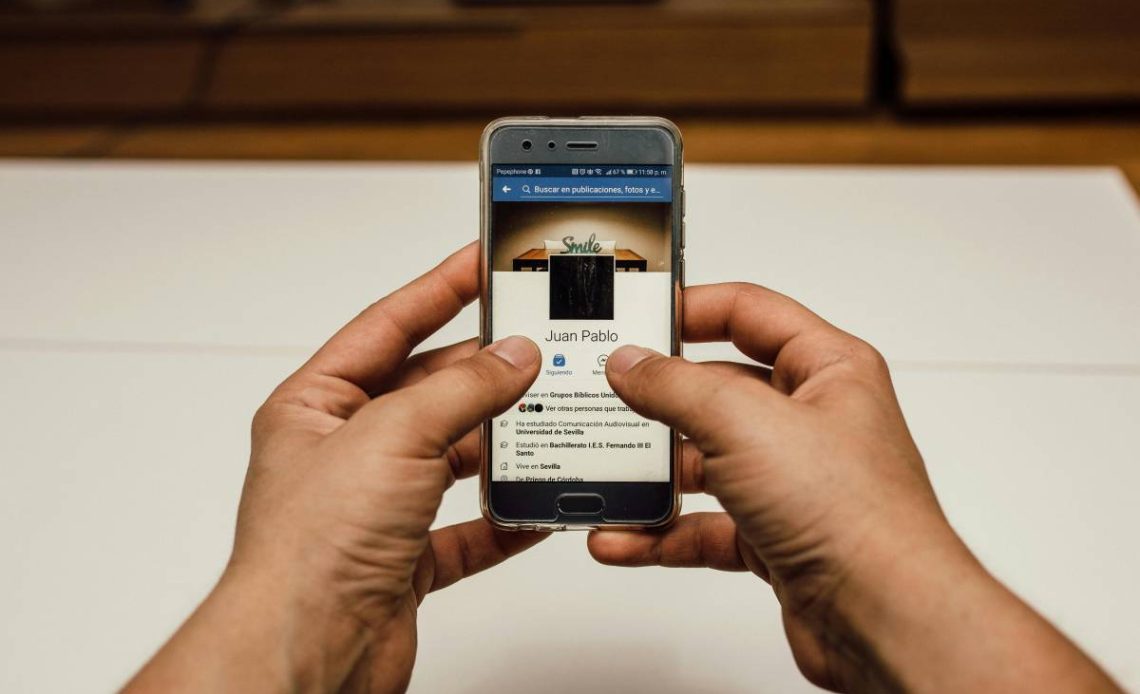Zmiana zdjęcia profilowego na Facebooku to prosta sprawa. Często jednak użytkownicy najczęściej martwią się, że każda taka zmiana automatycznie zaleje tablicę ich znajomych publicznym postem, informując o tym wszystkich. Nie musisz się obawiać! Ten poradnik pokaże Ci, jak zaktualizować profilowe, zachowując pełną kontrolę nad jego widocznością i unikając niechcianego rozgłosu.
Spis treści
Zmiana zdjęcia profilowego na Facebooku bez tworzenia publicznego posta – jak to działa?
Wbrew powszechnym przekonaniom, Facebook zawsze tworzy post po każdej zmianie zdjęcia profilowego. Sekret „niewidzialnej” zmiany tkwi w pełnej kontroli nad jego widocznością. Wystarczy, że ustawisz prywatność automatycznie utworzonego posta na „Tylko ja”, a nikt poza Tobą go nie zobaczy.
Z mojego doświadczenia: ta opcja jest kluczowa dla zachowania prywatności na platformach społecznościowych, gdzie domyślne ustawienia często promują widoczność. Zawsze sprawdzaj ustawienia prywatności po każdej zmianie zdjęcia profilowego. Warto też wiedzieć, jak ukrywać zdjęcia na Facebooku.
Zmiana zdjęcia profilowego na komputerze (w przeglądarce)
Zmiana zdjęcia profilowego na komputerze jest prosta i intuicyjna. Kluczowe jest świadome zarządzanie ustawieniami prywatności zdjęcia profilowego – na tym aspekcie skupimy się szczególnie.
Jak wgrać nowe zdjęcie i ustawić prywatność
- Przejdź do swojego profilu na Facebooku.
- Najedź kursorem na swoje aktualne zdjęcie profilowe, a następnie kliknij ikonę aparatu lub opcję „Zmień zdjęcie profilowe”.
- Z dostępnych opcji wybierz „Wybierz zdjęcie”, aby wgrać nowe zdjęcie z komputera, lub „Dodaj ramkę” / „Wybierz zdjęcie profilowe” z istniejących albumów.
- Dostosuj zdjęcie do swoich preferencji (przytnij, obróć, dodaj tymczasową ramkę, jeśli masz ochotę).
- Zanim klikniesz „Zapisz”, kliknij ikonę widoczności posta (zazwyczaj globus lub ludzik) tuż pod zdjęciem. To kluczowy krok, aby zmiana zdjęcia profilowego nie została automatycznie opublikowana w aktualnościach Twoich znajomych.
- Z rozwijanego menu wybierz opcję „Tylko ja”.
- Teraz możesz kliknąć „Zapisz”, aby zastosować nowe zdjęcie profilowe – bez obaw o publiczny post.
Jak zmienić prywatność istniejącego posta ze zdjęciem profilowym
Jeśli pominąłeś ustawienie prywatności przy zmianie zdjęcia profilowego, nic straconego – szybko to naprawisz. Wielu użytkowników zapomina, że Facebook traktuje każdą aktualizację zdjęcia profilowego jako osobny post. Aby ograniczyć jego widoczność, zmień ją na „Tylko ja”.
- Przejdź do swojego profilu i kliknij na zakładkę „Zdjęcia”.
- Następnie wybierz album „Zdjęcia profilowe”.
- Odnajdź post z nowo dodanym zdjęciem profilowym.
- Kliknij na ikonę widoczności (globus, ludziki itp.) znajdującą się w prawym górnym rogu posta.
- Zmień ustawienia prywatności na „Tylko ja”.
Zmiana zdjęcia profilowego w aplikacji mobilnej Facebooka
Proces zmiany zdjęcia profilowego w mobilnej aplikacji Facebooka nie różni się od tego na komputerze, a kluczowy krok ustawienia prywatności pozostaje bez zmian.
Jak wgrać nowe zdjęcie i ustawić prywatność
Aby wgrać nowe zdjęcie profilowe na Facebooku i jednocześnie zadbać o swoją prywatność, postępuj zgodnie z poniższymi krokami:
- Otwórz aplikację Facebook i przejdź do swojego profilu.
- Dotknij aktualnego zdjęcia profilowego, a następnie wybierz opcję „Wybierz zdjęcie profilowe” lub „Dodaj ramkę”.
- Wybierz nowe zdjęcie z galerii telefonu lub z istniejących zdjęć na Facebooku.
- Przytnij i edytuj zdjęcie zgodnie ze swoimi preferencjami.
- Zanim dotkniesz przycisku „Zapisz” lub „Ustaw jako zdjęcie profilowe”, koniecznie znajdź opcję prywatności posta (zazwyczaj pod zdjęciem lub w górnym pasku) i dotknij jej.
- Wybierz opcję „Tylko ja”.
- Ustawienie prywatności na „Tylko ja” zapobiega generowaniu powiadomień dla znajomych o zmianie zdjęcia profilowego, zapewniając pełną dyskrecję w Twoich działaniach. Warto pamiętać o wszystkich aspektach prywatności na platformie, w tym o tym, czy na Facebooku widać screeny.
- Teraz możesz bezpiecznie dotknąć „Zapisz” lub „Ustaw jako zdjęcie profilowe”.
Jak zmienić prywatność istniejącego posta ze zdjęciem profilowym w aplikacji
Podobnie jak w wersji desktopowej, możesz zmienić widoczność posta ze zdjęciem profilowym już po jego publikacji.
- Przejdź do swojego profilu w aplikacji.
- Przewiń w dół do sekcji „Zdjęcia” i wybierz album „Zdjęcia profilowe”.
- Otwórz post z nowym zdjęciem profilowym.
- Dotknij ikony trzech kropek (opcje) w prawym górnym rogu posta.
- Wybierz „Edytuj prywatność”, a następnie zmień ustawienie na „Tylko ja”.
Dodatkowe funkcje zdjęcia profilowego
Facebook wykracza poza zwykłą zmianę zdjęcia profilowego. Platforma oferuje szereg funkcji – od zdjęcia w tle, przez sekcje „O mnie”, po rozbudowane informacje o zainteresowaniach – umożliwiając kompleksową personalizację profilu.
Zdjęcia profilowe tymczasowe
Chcesz wesprzeć akcję społeczną lub celebrować wydarzenie bez trwałej zmiany profilu? Ustaw zdjęcie profilowe na wybrany okres – na przykład na dzień, tydzień lub do konkretnej daty. Po upływie wyznaczonego terminu Facebook automatycznie przywróci Twoje poprzednie zdjęcie, co oszczędza ręcznej zmiany.
Dodawanie ramek do zdjęcia profilowego
Facebook oferuje obszerną bibliotekę ramek tematycznych, które łatwo dodasz do zdjęcia profilowego. Znajdziesz tam opcje nawiązujące do wydarzeń sportowych, świąt, kampanii społecznych czy ulubionych filmów. Ramki te personalizują profil, a ich użycie zazwyczaj nie publikuje posta, chyba że zmienisz całe zdjęcie.
Zarządzanie historią zdjęć profilowych
Facebook automatycznie archiwizuje wszystkie Twoje zdjęcia profilowe w albumie „Zdjęcia profilowe”. Dzięki temu masz zawsze dostęp do swojej historii wizualnej i masz nad nią pełną kontrolę.
Usuwanie starych zdjęć profilowych
Aby usunąć zdjęcie profilowe, wykonaj następujące kroki:
- Przejdź do swojego profilu.
- Kliknij na zakładkę „Zdjęcia”, a następnie wybierz album „Zdjęcia profilowe”.
- Otwórz zdjęcie, które chcesz usunąć.
- Kliknij na ikonę opcji (trzy kropki) i wybierz „Usuń zdjęcie”.
Usunięcie zdjęcia profilowego z albumu spowoduje również usunięcie posta z nim związanego z Twojej tablicy.
Najczęściej zadawane pytania
Oto odpowiedzi na najczęściej zadawane pytania dotyczące zmiany zdjęcia profilowego na Facebooku i zarządzania jego widocznością.
Czy Facebook naprawdę nie tworzy posta po zmianie zdjęcia profilowego?
Facebook zawsze tworzy post po zmianie zdjęcia profilowego. Ustawienie jego prywatności na „Tylko ja” sprawi, że będzie widoczny wyłącznie dla Ciebie.
Jak upewnić się, że nikt nie zobaczy mojego nowego zdjęcia profilowego na tablicy?
Aby Twoje nowe zdjęcie profilowe nie pojawiało się na tablicy, ustaw prywatność automatycznie wygenerowanego posta na „Tylko ja” (Only me). Zrób to podczas wgrywania zdjęcia lub, jeśli to konieczne, zmień ustawienie bezpośrednio po opublikowaniu w albumie zdjęć profilowych.
Czy znajomi otrzymają powiadomienie o zmianie mojego zdjęcia profilowego, jeśli ustawię prywatność na „Tylko ja”?
Absolutnie nie! Jeśli prywatność posta jest ustawiona na „Tylko ja”, Twoi znajomi nie otrzymają żadnego powiadomienia o jego publikacji, a sam post nie pojawi się na ich tablicach.
Czy mogę ukryć posty ze starymi zdjęciami profilowymi?
Możesz zmienić prywatność swoich starych zdjęć profilowych w albumie „Zdjęcia profilowe”, ustawiając ich widoczność na „Tylko ja” lub, jeśli wolisz, całkowicie je usunąć.